
Peter Holmes
0
4487
760
 Los archivos ISO se pueden crear desde cualquier CD o DVD que tenga por ahí. Ellos se llaman “imágenes de disco” porque son una imagen exacta de un disco. Un archivo ISO contiene una representación exacta del contenido de un disco, lo que le permite crear copias de seguridad de los discos y almacenarlos digitalmente..
Los archivos ISO se pueden crear desde cualquier CD o DVD que tenga por ahí. Ellos se llaman “imágenes de disco” porque son una imagen exacta de un disco. Un archivo ISO contiene una representación exacta del contenido de un disco, lo que le permite crear copias de seguridad de los discos y almacenarlos digitalmente..
Estos archivos ISO se pueden usar como si fueran discos físicos, lo que los hace particularmente útiles si tiene una computadora sin unidad de disco, como un ultrabook ¿Qué es un Ultrabook y puede tener éxito? [Explicación de la tecnología] ¿Qué es un Ultrabook y puede tener éxito? [Explicación de la tecnología] ¿Recuerdas cuando la palabra laptop describía prácticamente todas las computadoras móviles del mercado? Las opciones eran ciertamente más fáciles en aquel entonces (porque simplemente había menos opciones disponibles), pero hoy hay una variedad mucho más amplia que incluye ... También puede grabar la imagen ISO en otro disco, creando una copia de su disco original.
¿Qué son los archivos ISO??
Un archivo ISO es una copia completa de un CD o DVD. Puede crear imágenes ISO usted mismo o descargarlas de Internet. Por ejemplo, las distribuciones de Linux ofrecen archivos ISO de descarga gratuita que puede grabar en un disco..
Puede usar una imagen ISO de varias maneras. El archivo ISO en sí mismo es una copia de seguridad de un disco, por lo que puede usar el archivo ISO si alguna vez pierde o daña el CD original del disco. Para siempre: la verdad sobre la longevidad de CD / DVD, "Mold" y "Rot" La era digital ha revolucionado la forma en que manejamos la información. Nunca antes la humanidad pudo registrar y almacenar tanta información y con tanta diversidad. Si bien la cantidad de datos ha aumentado exponencialmente, la vida prevista ... Tú también puedes “montar” ISO, que lo hace accesible como si fuera un disco físico: puede instalar software desde el disco y acceder a sus archivos como si estuviera insertado en su unidad de disco. Los archivos ISO se pueden usar para instalar software desde discos en computadoras que carecen de unidades de disco físicas.
El archivo ISO también puede ser “quemado” volver a otro CD o DVD, creando una copia del disco original. Si desea información técnica más detallada, consulte el artículo de imagen ISO en Wikipedia.
Crear un archivo ISO desde un disco
Usaremos WinCDEmu para crear y usar archivos ISO. Es uno de los programas en nuestra página de Mejor Software de Windows. Hay muchas otras herramientas que pueden crear y usar imágenes ISO, pero WinCDEmu es agradable y simple.
Para crear un archivo ISO después de instalar WinCDEmu, inserte un CD o DVD en la unidad de CD o DVD de su computadora y abra la ventana Computadora desde el menú Inicio. Haga clic derecho en la unidad de disco y seleccione la opción Crear imagen ISO.
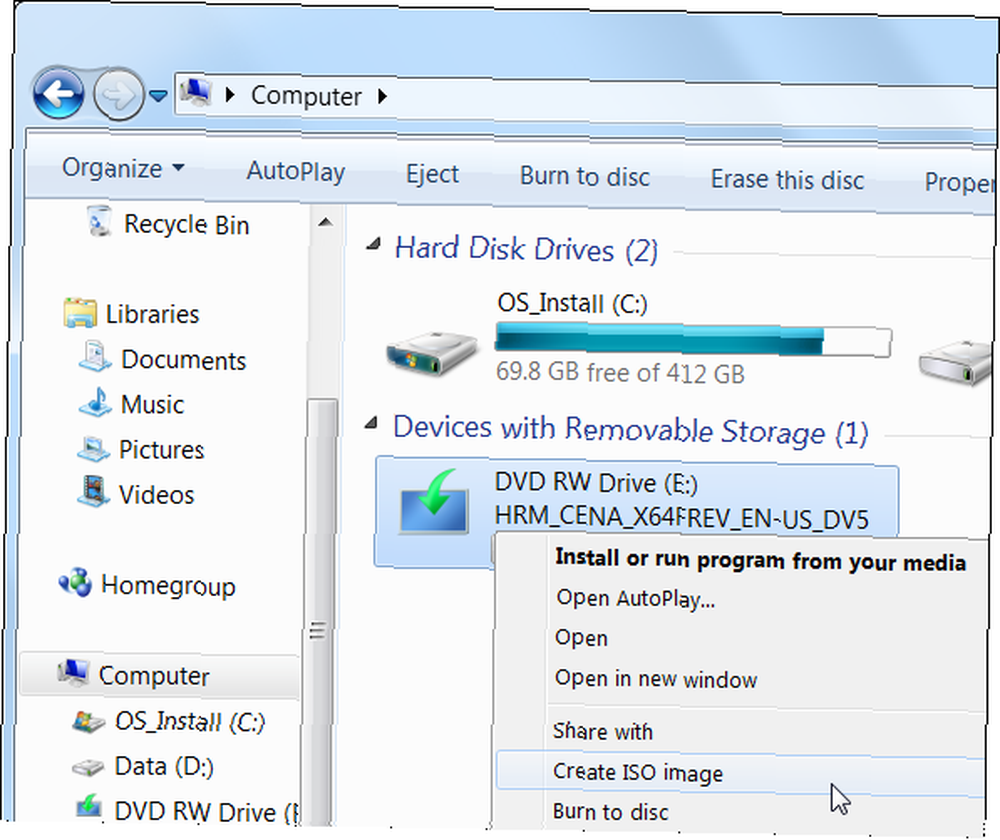
WinCDEmu creará una imagen ISO de su disco. Esto lleva un tiempo, dependiendo de qué tan rápido su unidad de disco pueda leer el disco y el tamaño del disco en sí. Este proceso se conoce como “excelente” un disco.
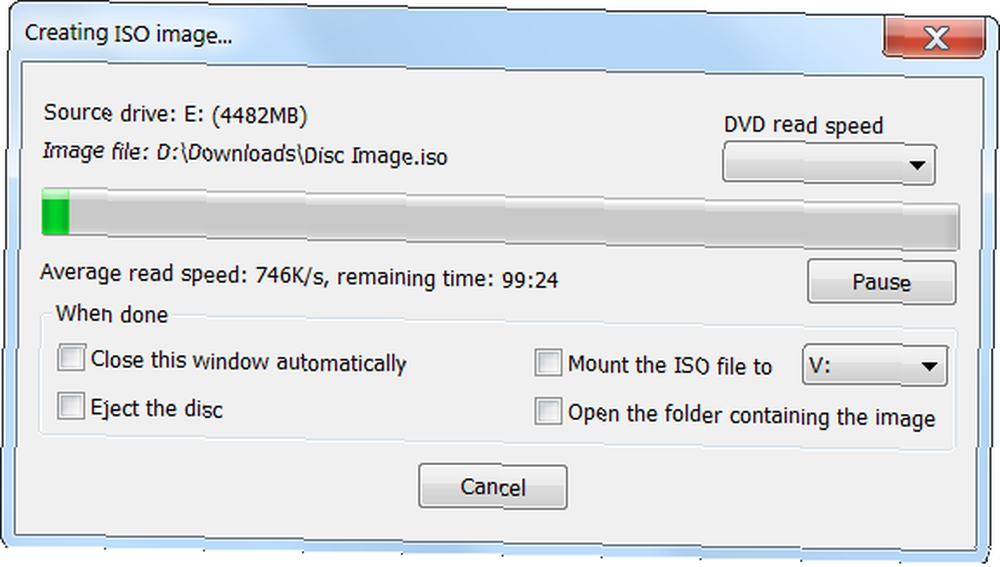
Usando un ISO
Para usar su imagen ISO y hacer que sus archivos sean accesibles, ubique el archivo de imagen ISO en su disco duro y haga doble clic en él. Esto se conoce como “montaje” la imagen del disco.
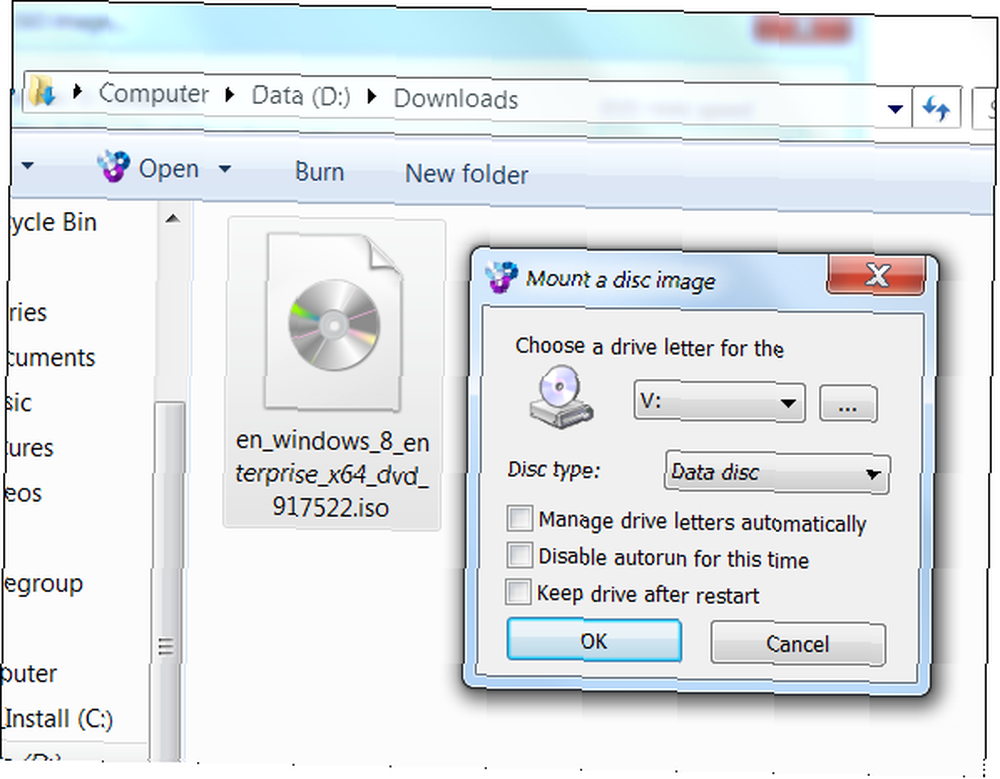
WinCDEmu hará que la imagen ISO sea accesible en una nueva letra de unidad. Puede usarlo como si fuera un disco físico insertado en su computadora. A “desmontar” la imagen del disco, haga clic derecho en la nueva letra de la unidad y use la opción Expulsar.
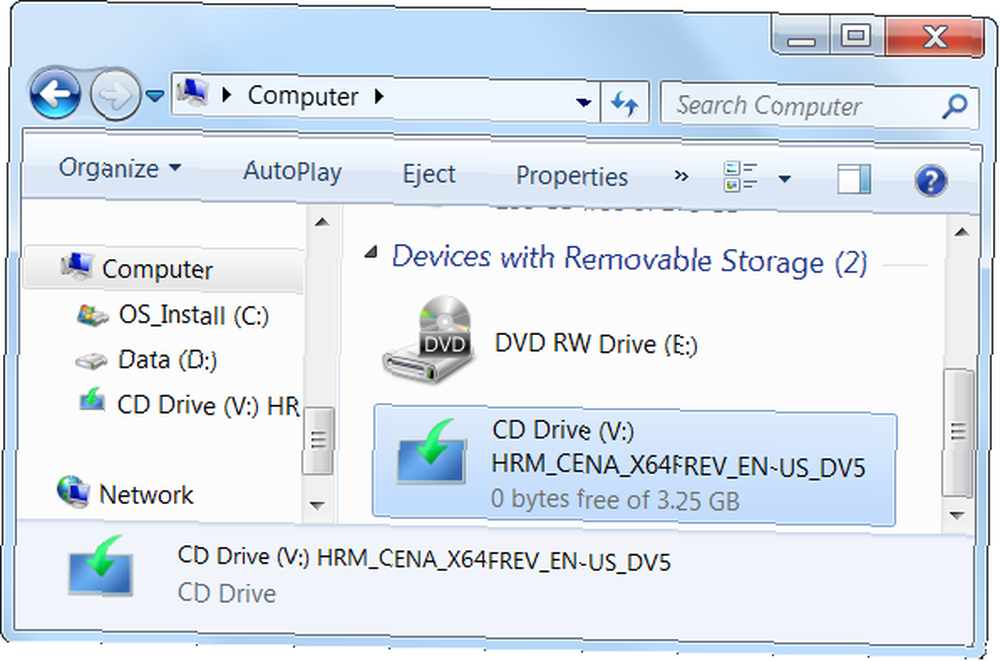
WinCDEmu es solo una de las muchas opciones: puede usar otros programas como DAEMON Tools Lite o Alcohol 52% para montar imágenes de disco 3 alternativas gratuitas a DAEMON Tools para montar archivos de imagen 3 alternativas gratuitas a DAEMON Tools para montar archivos de imagen .
Grabar un ISO
Usted puede “quemar” una imagen ISO de vuelta a un disco, creando una nueva copia del disco original. Windows 7 Windows 7: Ultimate Guide Windows 7: Ultimate Guide Si tiene miedo de actualizar desde Vista o XP porque cree que es completamente diferente a lo que está acostumbrado, debería leer esta nueva guía. incluye soporte integrado para esto, por lo que no tiene que instalar ningún software de terceros. Simplemente haga clic derecho en un archivo ISO y seleccione Grabar imagen de disco.
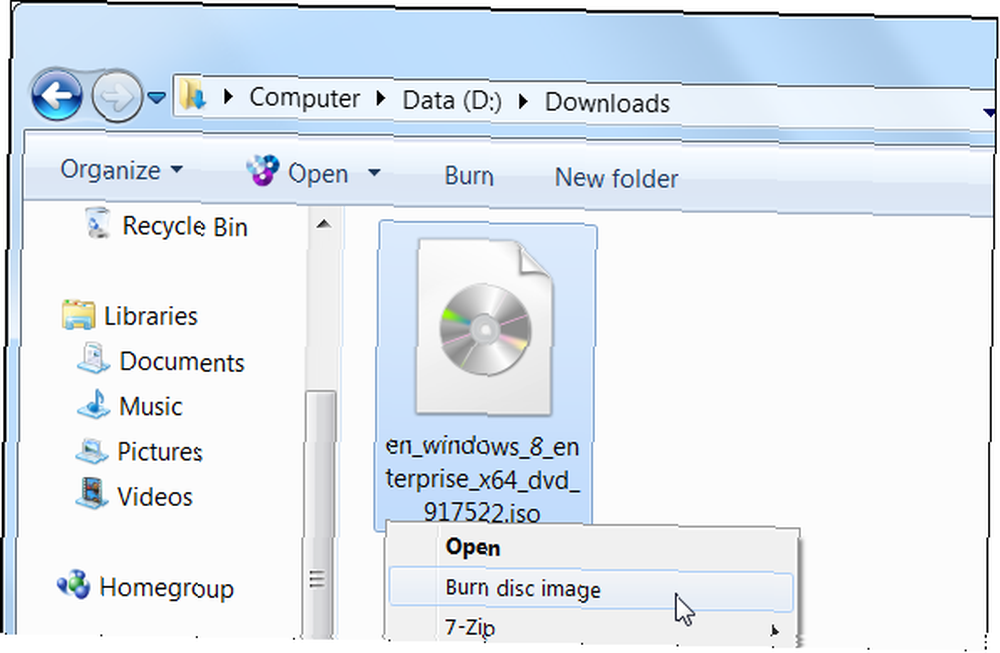
Windows le permitirá seleccionar la unidad de disco en la que desea grabar la imagen. Opcionalmente, puede verificar el disco después de la grabación para asegurarse de que no haya errores durante el proceso de grabación..
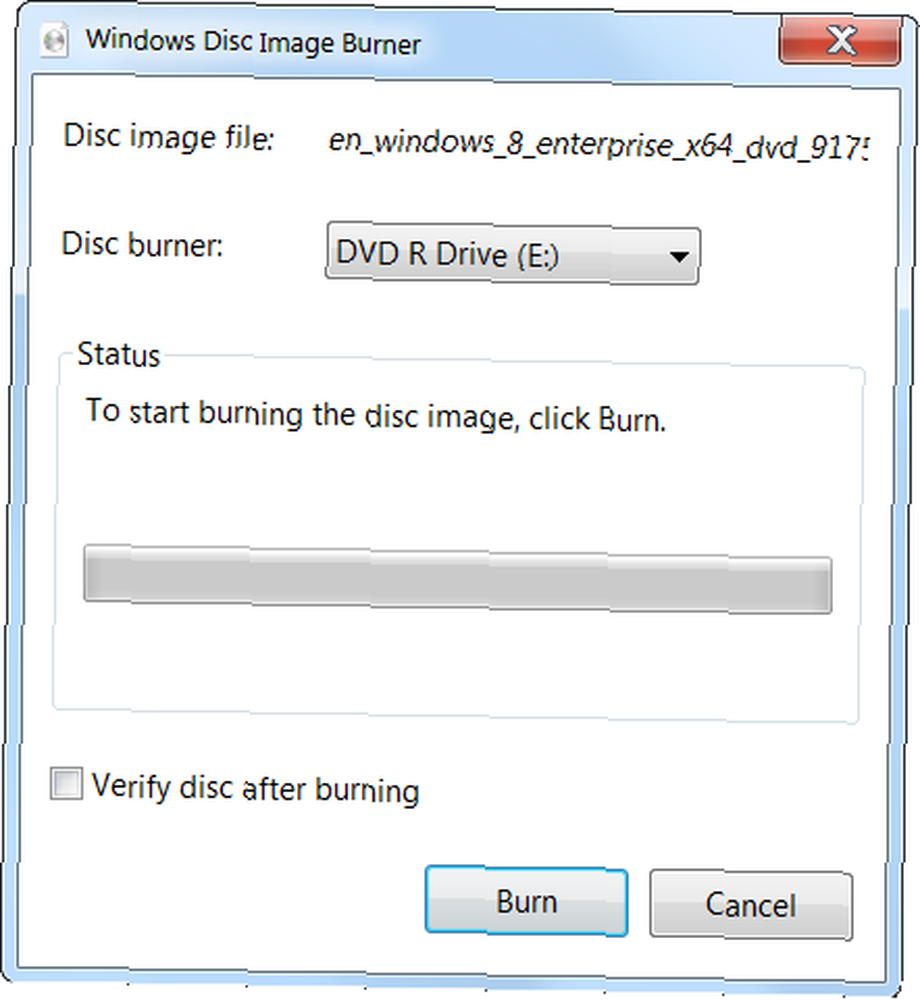
Si no tiene Windows 7 o una versión más reciente de Windows, como Windows 8, deberá instalar otra aplicación para grabar archivos ISO. InfraRecorder Grabe, borre y fije CD y DVD con InfraRecorder Grabe, borre y fije CD y DVD con InfraRecorder InfraRecorder es una herramienta gratuita para grabar CD / DVD para Windows 2000 a 7. Está disponible como cliente de escritorio o aplicación portátil para 32 bits y sistemas operativos de 64 bits y se ha traducido a más de 20 ... es una buena opción, y puede otras buenas opciones en la sección Herramientas de CD / DVD de nuestra página de Mejor Software de Windows.
También hay otros tipos de archivos de imagen de disco que puede encontrar en Internet, como los archivos BIN / CUE, NRG, MDS / MDF, CCD e IMG. Estos funcionan de manera similar a los archivos ISO, pero necesitará diferentes programas para trabajar con ellos..
¿Para qué utilizas los archivos de imagen ISO? Deja un comentario y comparte cualquier consejo o truco que tengas!
Crédito de la imagen: computadora portátil sobre fondo blanco, disco DVD en la unidad a través de Shutterstock











